Win7系统下MySQL5.6数据库安装指南
资源类型:00-5.net 2025-06-14 20:30
win7 mysql5.6安装简介:
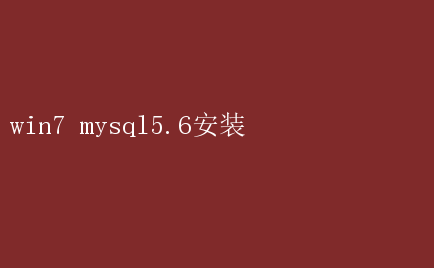
Win7系统下MySQL 5.6安装指南 在数据驱动的时代,MySQL作为一款开源的关系型数据库管理系统,以其高性能、稳定性和易用性,赢得了广泛的认可和应用
无论是个人开发者还是企业用户,MySQL都是一个值得信赖的选择
本文旨在为Win7系统用户提供一个详尽的MySQL 5.6安装指南,帮助大家轻松搭建MySQL服务器环境
一、安装前准备 在正式开始安装之前,需要做好以下准备工作: 1.系统环境:确保你的Win7系统处于良好状态,拥有足够的磁盘空间和内存资源
2.下载安装包:访问MySQL官方网站(https://dev.mysql.com/downloads/mysql/),选择MySQL 5.6版本进行下载
根据你的操作系统(32位或64位),选择相应的安装包
注意,MySQL官网可能默认展示最新版本,你需要点击相关链接以选择5.6版本
3.辅助软件:虽然MySQL 5.6的安装包通常包含了所有必要的组件,但有时你可能需要额外安装Microsoft Visual C++ 2010(下载地址:http://download.microsoft.com/download/A/8/0/A80747C3-41BD-45DF-B505-E9710D2744E0/vcredist_x64.exe)和Microsoft .NET Framework(下载地址:https://dotnet.microsoft.com/download/thank-you/net48),以确保MySQL能够正常运行
二、安装包选择与安装 MySQL 5.6的安装包有两种主要格式:msi和zip
这两种格式的安装方式略有不同,但都能达到安装MySQL的目的
1. msi安装包 (1)双击下载好的msi安装包,启动安装向导
(2)阅读并接受许可协议,点击“Next”继续
(3)在选择安装类型时,建议选择“Custom”自定义安装,以便更好地控制安装过程
(4)在接下来的界面中,选择需要安装的MySQL组件,如MySQL Server、MySQL Workbench等
确保选中了MySQL Server 5.6,并根据需要选择安装路径
(5)安装向导会进行环境检查,确保你的系统满足MySQL的安装要求
如果有缺失的依赖项,安装向导会提示你进行安装
(6)点击“Execute”执行必要的环境安装,完成后点击“Next”
(7)在接下来的配置界面中,设置MySQL的服务器类型、端口号(默认为3306)、字符集等
此外,还需要设置root用户的密码
(8)配置完成后,点击“Execute”应用配置,等待安装向导完成MySQL的安装和配置
2. zip安装包 (1)将下载的zip安装包解压到你希望安装MySQL的目录中
建议将解压后的文件夹重命名为MySQL Server 5.6,并放置在C:Program FilesMySQL路径下
(2)解压后,MySQL即可使用,但需要进行一些配置
首先,找到my-default.ini文件(或自行创建一个my.ini文件),并修改或添加以下配置: 【mysqld】 basedir=C:Program FilesMySQLMySQL Server 5.6 datadir=C:Program FilesMySQLMySQL Server 5.6data character-set-server=utf8 default-storage-engine=INNODB 这些配置指定了MySQL的安装目录、数据目录、字符集和默认存储引擎
(3)配置完成后,以管理员身份运行cmd(命令提示符),并导航到MySQL的bin目录
例如: cd C:Program FilesMySQLMySQL Server 5.6bin (4)在bin目录下,输入以下命令安装MySQL服务: mysqld --install 如果安装成功,你将看到一条成功消息
接下来,你可以启动MySQL服务: net start mysql 注意:这里的“mysql”是服务名,如果你在安装时指定了不同的服务名,请相应地替换
三、环境变量配置 无论你选择哪种安装包,配置环境变量都是必要的步骤
这可以让你在任何目录下都能通过命令行启动MySQL
1. 右击“计算机”或“我的电脑”,选择“属性”
2. 在弹出的窗口中,点击“高级系统设置”
3. 在“系统属性”窗口中,点击“环境变量”
4. 在“系统变量”区域中,找到名为“Path”的变量,并编辑它
5. 在“Path”变量的值中添加MySQL的bin目录路径
例如: ;C:Program FilesMySQLMySQL Server 5.6bin 注意:在添加路径时,要确保路径前有一个分号(;)作为分隔符
6. 点击“确定”保存更改
四、验证安装与配置 完成安装和配置后,你需要验证MySQL是否能够正常运行
1. 打开cmd(命令提示符)
2. 输入以下命令登录MySQL: mysql -u root -p 系统会提示你输入root用户的密码
输入你在安装过程中设置的密码,然后回车
3. 如果登录成功,你将看到MySQL的命令行界面
此时,你可以输入SQL语句来管理数据库
例如,输入以下命令查看所有数据库: show databases; 4. 如果一切顺利,你将看到一个包含多个数据库的列表(如information_schema、mysql、performance_schema等)
五、常见问题解决 在安装和配置MySQL的过程中,可能会遇到一些问题
以下是一些常见问题的解决方法: 1.服务无法启动:确保MySQL服务已经正确安装,并且以管理员身份运行cmd
此外,检查my.ini文件中的配置是否正确,特别是basedir和datadir路径
2.登录失败:检查你输入的root用户密码是否正确
如果忘记密码,你可以通过跳过授权表的方式重置密码
3.字符集问题:确保my.ini文件中配置了正确的字符集(如utf8)
如果字符集配置不正确,可能会导致数据库中的中文数据出现乱码
4.端口冲突:如果MySQL无法启动,并且提示端口冲突,请检查是否有其他服务占用了3306端口
你可以使用netstat命令来查看端口占用情况
六、总结 通过以上步骤,你可以在Win7系统上成功安装和配置MySQL 5.6
无论是初学者还是有经验的开发者,都能轻松完成这一过程
MySQL作为一个强大的数据库管理系统,将为你提供稳定、高效的数据存储和检索服务
希望本文对你有所帮助,祝你在使用MySQL的过程中取得更大的成功!